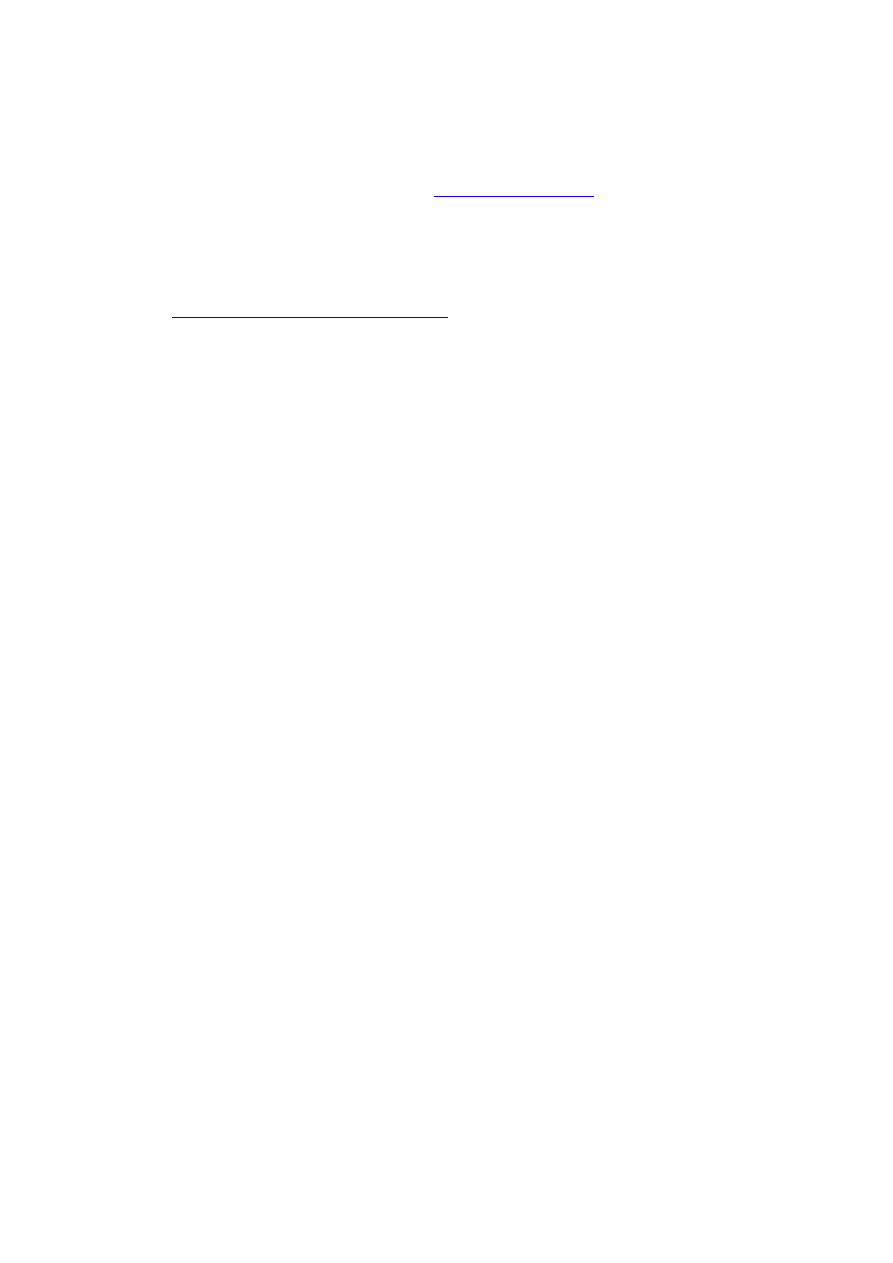
PROGRAMOWANIE OBIEKTOWE W C++
LABORATORIUM 4
TEMATY ZADAŃ ZALICZENIOWYCH
Tematy zadań zaliczeniowych znajdują się na stronie:
w katalogu:
download/educational materials/Instrukcje do laboratoriów/Programowanie obiektowe w
języku C++
.
W katalogu:
download/educational materials/Przykładowe programy
znajduje się projekt
prezentujący zastosowanie graficznej biblioteki WinBGI. Biblioteka składa się z jednego pliku źródłowego
(WinBGI2.cpp) i jednego nagłówkowego (WinBGI2.h).
http://www.microsoft.com/express/download/
jest dostępna najnowsza wersja kompilatora Visual
Studio C++ 2008 Express Edition. Z tej strony można ściągnąć zarówno instalatora kompilatora C++ jak i obraz
płyty DVD (ponad 900MB) zawierający wszystkie darmowe wersje środowisk programistycznych Microsoft’u
(C# 2008, Visual Basic 2008, Visual Web Developer 2008, SQL Server 2005). Niestety wersja 2008 wymaga
instalacji platformy Framework 3.5, a nie jest to możliwe na systemach Windows 2000 i starszych.
1. Sprawdź działanie polimorfizmu na przykładzie tablicy figur.
Utwórz klasę
Piont
przechowującą dane o współrzędnych punktu na płaszczyźnie. Klasa powinna
posiadać konstruktor parametryczny i funkcję wyznaczającą odległość pomiędzy dwoma punktami
(parametr
Length
funkcji powinien być przekazywany przez referencję). Definicje wymienionych
funkcji powinny pozwolić na wykonanie następującego kodu:
Point p1(2,4), p2(2,2);
cout << p1.Length(p2);
Utwórz klasę bazową
Shape
. Klasa ta powinna posiadać metodę służącą do drukowania nazwy
obiektu np.:
void PrintName()
{
cout << ”class Shape\n”;
}
Utwórz klasy
Circle
,
Rectangle
,
Triangle
będące obiektami potomnymi klasy Shape.
Obiekty te powinny być opisane przez wierzchołki (wykorzystaj klasę
Point
) i posiadać metody
do obliczania pola figury.
Utwórz obiekty reprezentujące klasy figur i wyświetl ich powierzchnie.
Zmodyfikuj klasę Shape przez dodanie abstrakcyjnej metody do liczenia pola figury np.:
virtual double Area() = 0;
Sprawdź, czy możesz teraz utworzyć obiekt typu
Shape
.
Zmodyfikuj metody klasy
Circle
,
Rectangle
,
Triangle
dodając do nich odpowiednie metody
PrintName()
.
Utwórz tablicę wskaźników do obiektów typu Shape i zainicjalizuj je obiektami
Circle
,
Rectangle
,
Triangle
np.:
Shape *tabp[3];
tabp[0] = new Circle(…);
tabp[1] = new Triangle(…);
tabp[2] = new Rectangle(…);
for ( int i=0; i<3; ++i)
{
tabp[i]->PrintName();
cout << tabp[i]->Area() << endl;
}
Zmodyfikuj klasę
Shape
w taki sposób aby nazwy obiektów znajdujących się w tablicy
tabp
wyświetlały się prawidłowo.
Sprawdź co się stanie gdy doda się modyfikator
virtual
przy metodach obiektów
Circle
,
Rectangle
,
Triangle
.
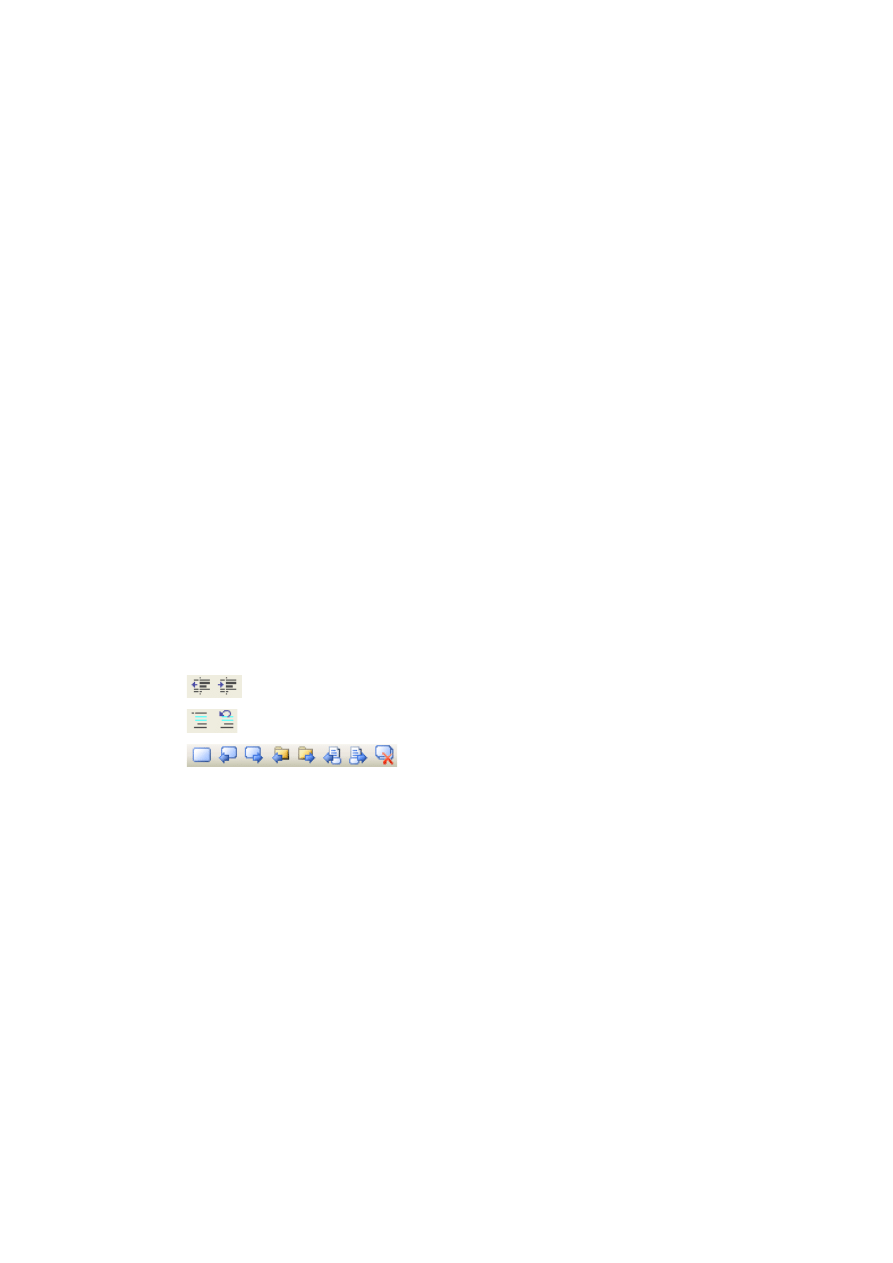
Sprawdź działanie funkcji
dynamic_cast<T*>()
np. do policzenia ile obiektów w danej
kolekcji jest typu Circle (pamiętaj o włączeniu opcji kompilatora RTTI):
if ( dynamic_cast<Circle*>( tabp[I] ) ) ++count;
Czy wiesz dlaczego w punkcie poprzednim używaliśmy
dynamic_cast
a nie
static_cast
?
2. Dodaj do klasy Point konstruktor kopiujący:
Point::Point(
const
Point& p )
{
x = p.x;
y = p.y;
cout << "Point: Kontruktor kopiujący"<<endl;
}
Dodaj również kolejną wersję funkcji wyznaczającej odległość pomiędzy dwoma punktami. Tym
razem jednak obiekt Point powinien być przekazywany do funkcji przez kopiowanie a nie przez
referencje:
double
Point::Length2(
const
Point p )
{
return
sqrt( (x - p.x) * (x - p.x) + (y - p.y) * (y - p.y ) );
}
Sprawdź czym różnią się wywołania tych funkcji:
Point pa(10, 20), pb(30, 40);
cout<<"Length()"<<endl;
cout<<pa.Length(pb)<<endl;
cout<<"Length2()"<<endl;
cout<<pa.Length2(pb)<<endl;
Spróbuj zmienić wartość obiektu
p
wewnątrz funkcji
Length2
np.:
p.x = 100;
. Zmień na chwilę
tak definicję tej funkcji aby taka operacja była możliwa. Która wersja funkcji
Length()
jest
najbardziej optymalna?
3. Poznaj swoje środowisko pracy.
Odnajdź i przetestuj działanie następujących ikon paska narzędziowego:
- wstawianie i usuwanie tabulatorów.
- wstawianie i usuwanie komentarza.
- sterowanie zakładkami.
Dostosuj środowisko programistyczne do własnych potrzeb: poprzez menu
Toolbox
otwórz okno
Customize...
.
Wybierz zakładkę
Toolbars
i dodaj lub usuń z menu dowolny pasek narzędzi (np.
Debug
).
Wybierz zakładkę
Commands
. Na liście
Categories
zaznacz pozycję
View
, zaś na liście
Commands
odszukaj pozycję
Full Screen
i przeciągnij ją myszką na dowolny pasek narzędzi w
menu edytora. (Spróbuj go na chwilę stamtąd usunąć).
Poprzez przycisk
Keyboard...
otwórz okno
Options
. Na liście
Show commands
containing:
odszukaj skrót klawiaturowy przycisku
Full Screen
. Sprawdź działanie tego
przycisku zarówno poprzez ikonę jak i klawiaturę.
4. Zmodyfikuj program tak aby każda klasa była umieszczona w oddzielnym pliku
.h
i
.cpp.
UWAGA:
W przypadku wystąpienia ostrzeżenia:
“warning C4541: 'dynamic_cast' used on polymorphic type 'class Shape' with /GR-; unpredictable
behavior may result”
należy:
- wybrać polecenie Project | Properties;
- w gałęzi C/C++ wybrać pozycję Language;
- włączyć opcję Enable Run-TimeType Info (RTTI);
Document Outline
Wyszukiwarka
Podobne podstrony:
cpp z ccfd pocpp lab4
cpp z ccfd, pocpp lab7
cpp z ccfd, pocpp lab5
cpp z ccfd pocpp lab2
cpp z ccfd, pocpp lab6
cpp z ccfd pocpp lab3
cpp z ccfd pocpp lab7
cpp z ccfd, pocpp lab1
cpp z ccfd, pocpp lab3
cpp z ccfd, pocpp lab7
cpp z ccfd listazadan cpp
Lab4
cpp 2
Lab4
dane w pigulce 2 cpp
lab4 8
Systemy Operacyjne lab4, Politechnika Wrocławska, Systemy Operacyjne
[4]tabelka, Elektrotechnika AGH, Semestr II letni 2012-2013, Fizyka II - Laboratorium, laborki, labo
więcej podobnych podstron